* Esta postagem faz parte de iPhone Lifeboletim informativo Dica do dia. Inscrever-se. *
Você pode economizar muito dinheiro em um plano de armazenamento iCloud, assinatura do Apple Music e compras na Apple Music, Livros, TV, Game Center e na App Store. Como? Usando o Apple Family Sharing, um programa para economizar dinheiro que permite que até seis membros da família compartilhem o Apple Music e muito mais. Toda a família pode acessar o mesmo conteúdo em vários dispositivos sem compartilhar contas. Depois de ter configurar o Compartilhamento Familiar e começou seu grupo familiar, é simples adicionar um membro da família; você pode convidar novos membros a qualquer momento. Nós já examinamos como configurar o Compartilhamento Familiar e como compartilhar um Plano familiar Apple Music com membros do grupo familiar. Agora, veja como enviar e aceitar convites de compartilhamento familiar, para que mais membros da família possam economizar dinheiro compartilhando compras da Apple.
Relacionado: Como criar um ID Apple para crianças menores de 13 anos
Nós já cobrimos como configurar o Apple Family Sharing, Como usar Apple Family Sharing para compartilhar aplicativos e música, e como configurar a família Apple Cash. Para mais tutoriais excelentes do iPhone, dê uma olhada em nosso Dica do dia.
- Abra o App de configurações.
- Toque em seu nome no banner no topo da página.
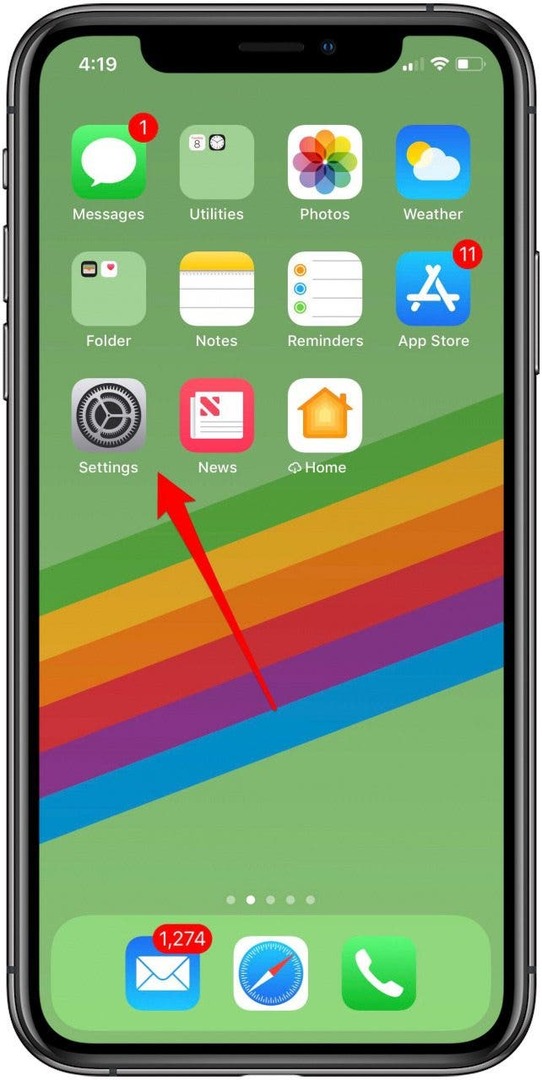
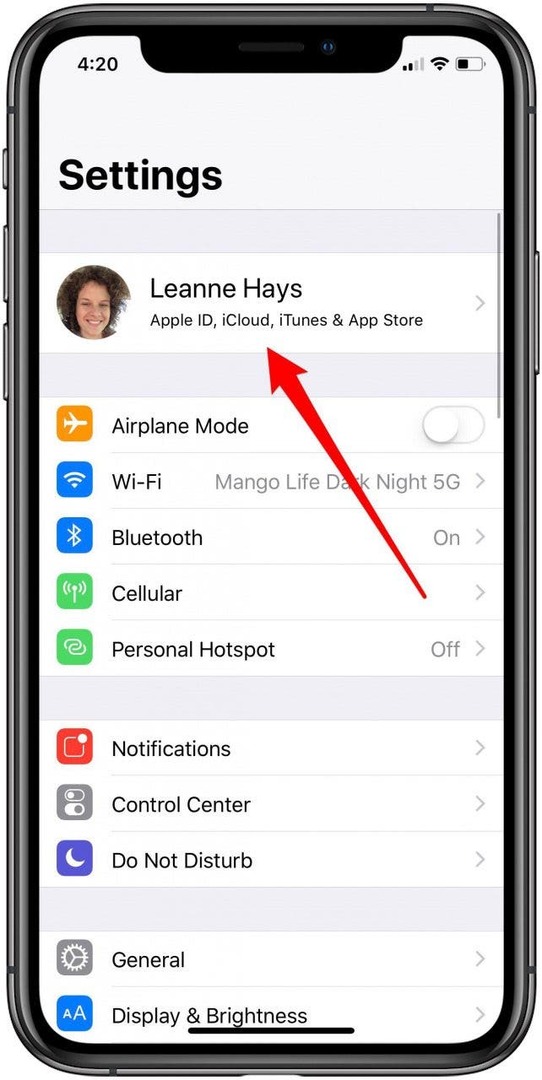
- Toque em Compartilhamento em família.
- Tocar Adicionar membro da família.
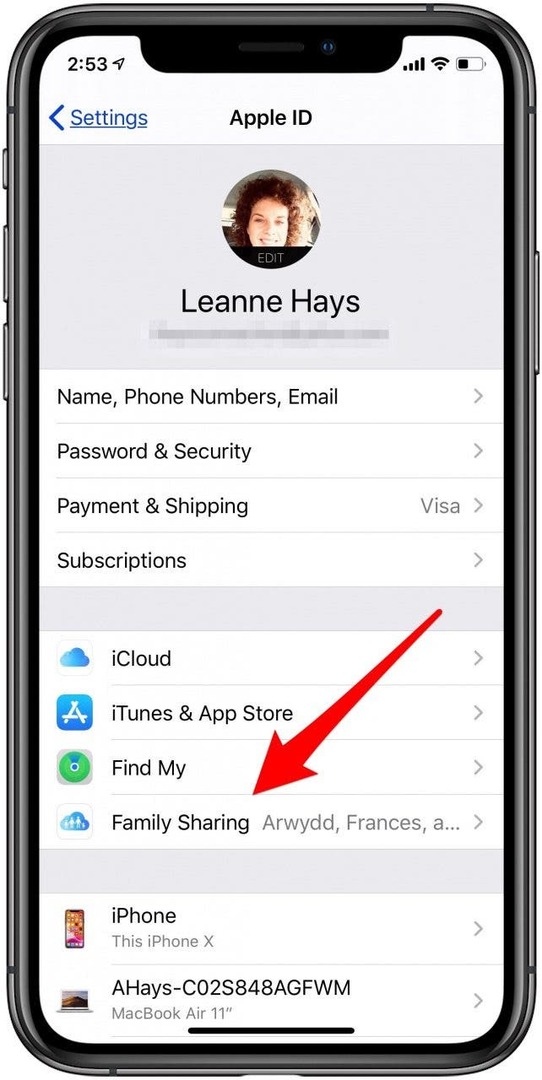
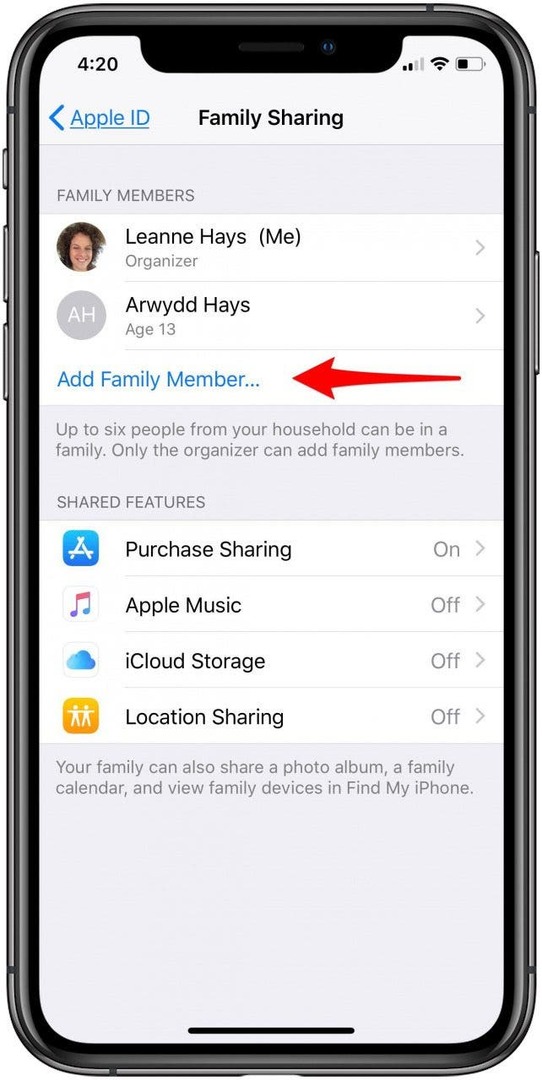
- Existem três opções para adicionar um novo membro da família. Você pode Convidar via iMessage, Convidar pessoalmente, ou Criar uma conta infantil.
- Quando você Convidar via iMessage, a pessoa que você está convidando para o seu Grupo Familiar receberá o convite por mensagem de texto.
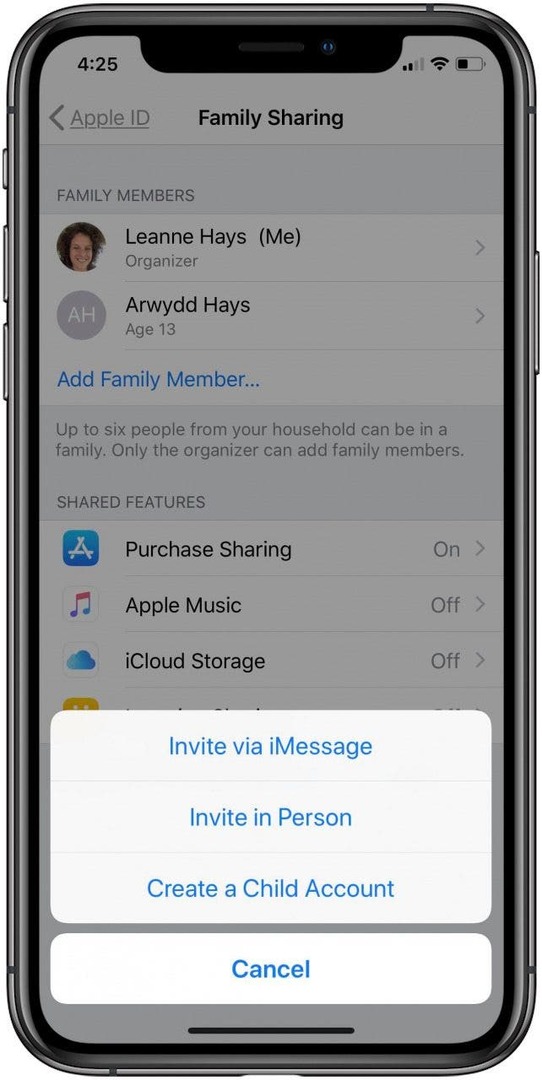
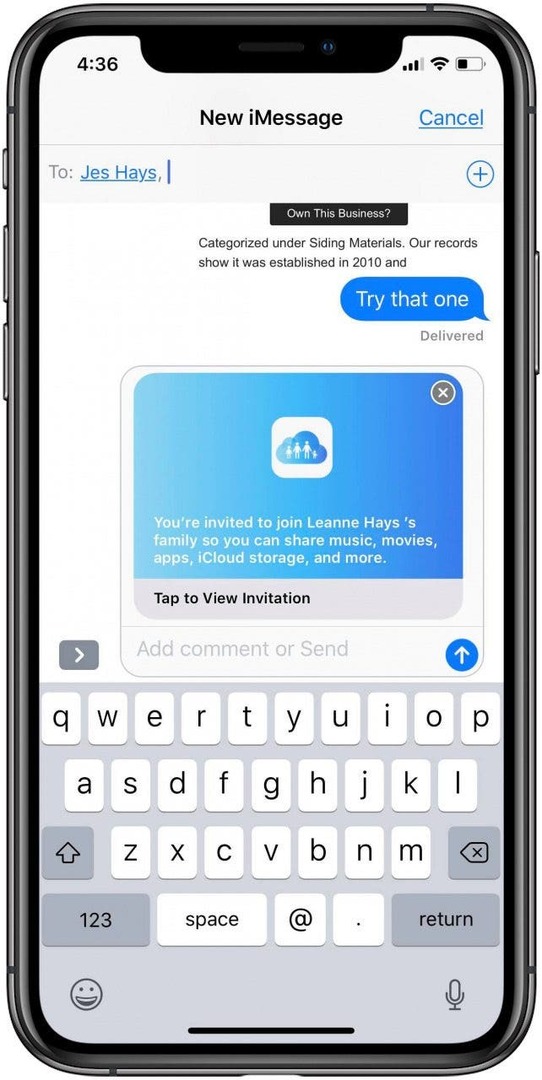
- Se você selecionar o Convidar pessoalmente, o destinatário irá inserir seu identificação da Apple e Senha para se juntar ao seu grupo familiar.
- Depois que o convite for enviado, você verá o novo membro em potencial do Family Sharing em seu Membros da família seção.
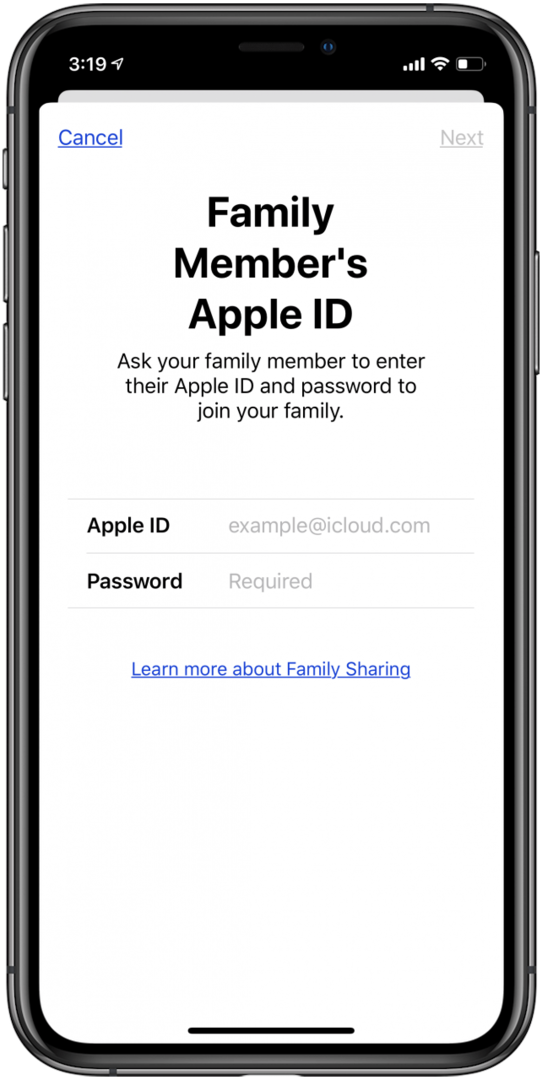
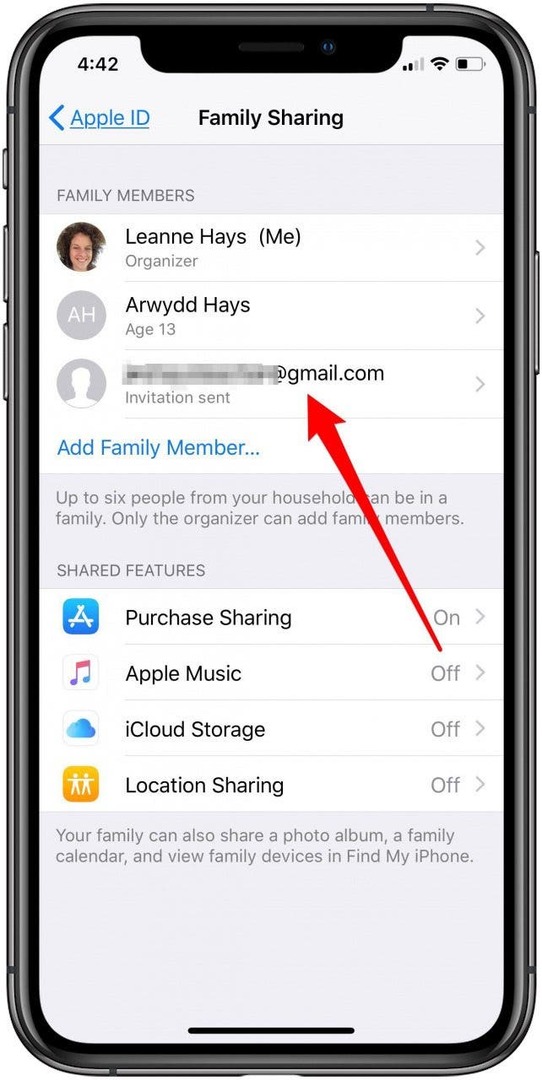
- Assim que o seu familiar receber a mensagem de que foi convidado para o seu Grupo Familiar, ele pode aceitar ou declínio direto da tela de convite.
- Se aceitarem, o novo membro do Grupo Familiar é solicitado a compartilhar sua localização via Encontre o meu. Compartilhe meu local é compartilhado apenas com membros do Grupo Familiar; eles podem alterar essa configuração mais tarde.
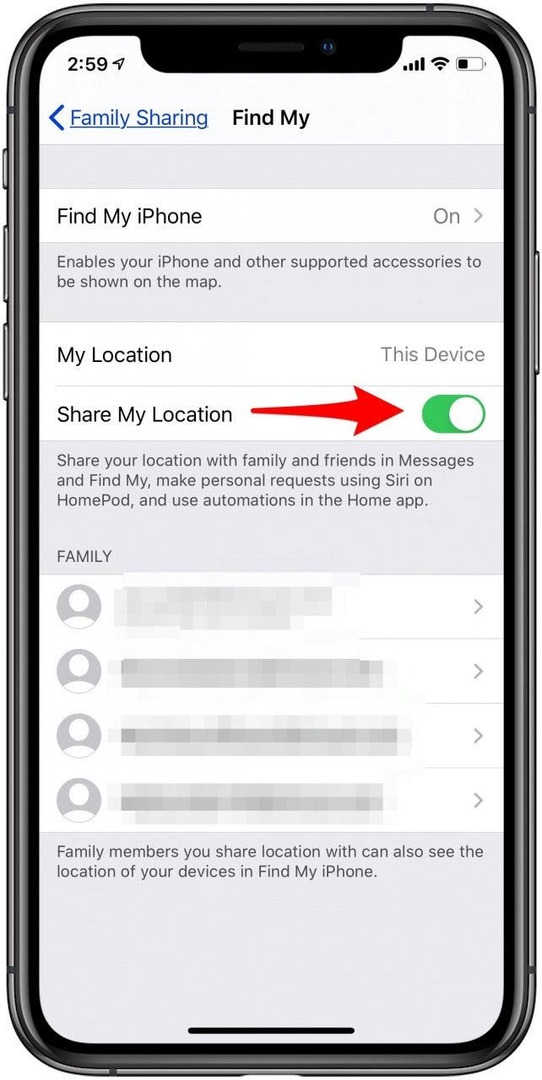
Dica profissional: O mais novo Recursos da família de cartões Apple deixe até seis membros da família compartilharem um cartão de crédito de forma justa. Para maiores de 18 anos, isso significa que o crédito de todos será afetado da mesma forma com base no uso do cartão.
O convite para compartilhar a família não está funcionando?
Várias pessoas têm tido problemas para aceitar um convite de Compartilhamento de Família depois que ele é enviado; a guia Aceitar simplesmente não funciona ou o remetente vê uma mensagem de erro de convite inválido. Para corrigir isso, primeiro você precisa cancelar o (s) convite (s) de grupo familiar com defeito. Para fazer isso:
- Abra o App de configuraçõese toque em seu nome no bandeira no topo, e Compartilhamento em família mais uma vez.
- Toque no seu nome em Membros da família.
- Tocar Convites Pendentes.
- Tocar Cancelar todos os convites pendentes.
- Depois de fazer isso, certifique-se de que todos os seus dispositivos tenham software atualizadoe peça ao membro da família que você convidou para atualizar seu iOS ou iPadOS também. Reiniciar cada dispositivo em ambas as extremidades do convite. Agora, tente convidar a pessoa novamente; deve funcionar desta vez. Se não, entre em contato Suporte Apple.
Para mais tutoriais sobre como obter o máximo de seus dispositivos Apple, confira nosso Dica do dia.